怎样更改Word Normal模板的默认文字样式?
来源:网络收集 点击: 时间:2024-03-06【导读】:
我们知道,当新建一个Word文档时,其实新建的Word文档是在Normal模版的基础上建立的,包括各种文字样式和段落样式都是使用的Normal模板的设置。那么,如果我想每一次新建的Word文档都使用自己需要的文字样式,该怎样设置呢?那就需要直接更改Normal模版的文字样式设置。一起来看看。工具/原料moreWord 2016(Windows版)方法/步骤1/8分步阅读 2/8
2/8 3/8
3/8 4/8
4/8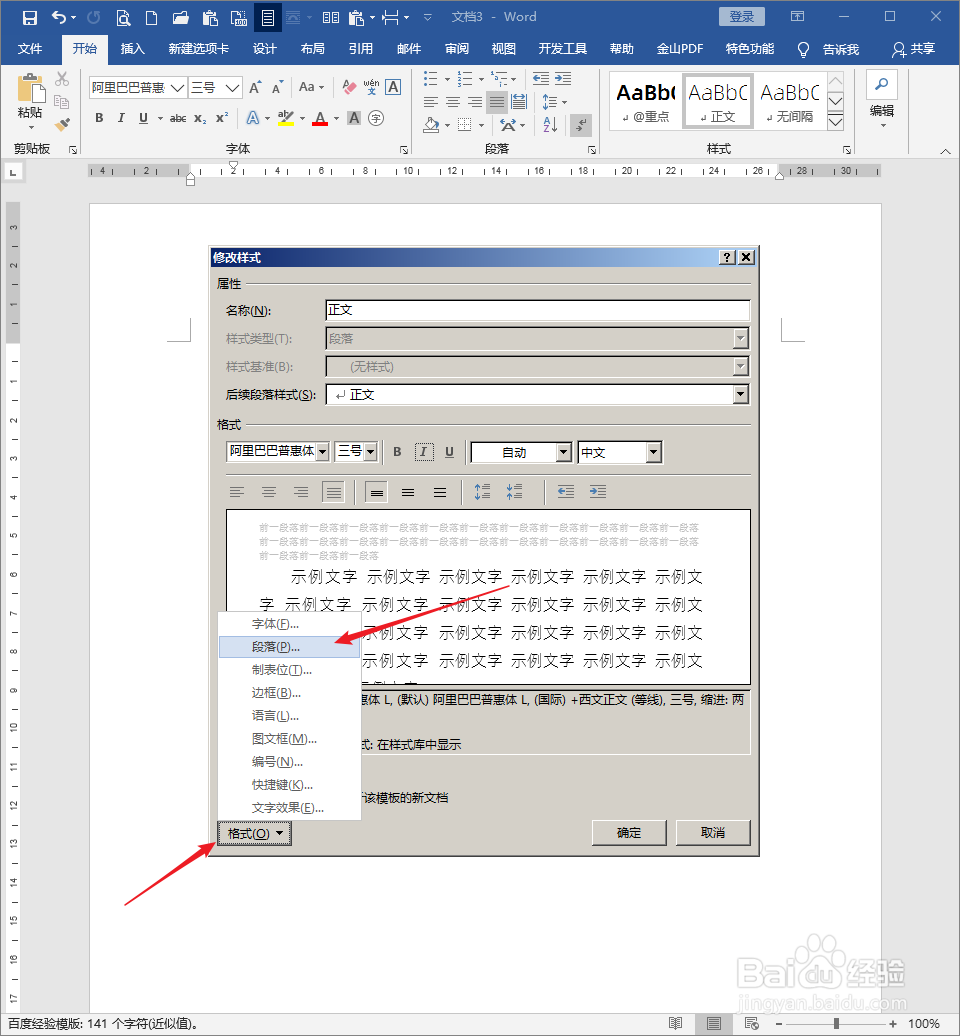 5/8
5/8 6/8
6/8 7/8
7/8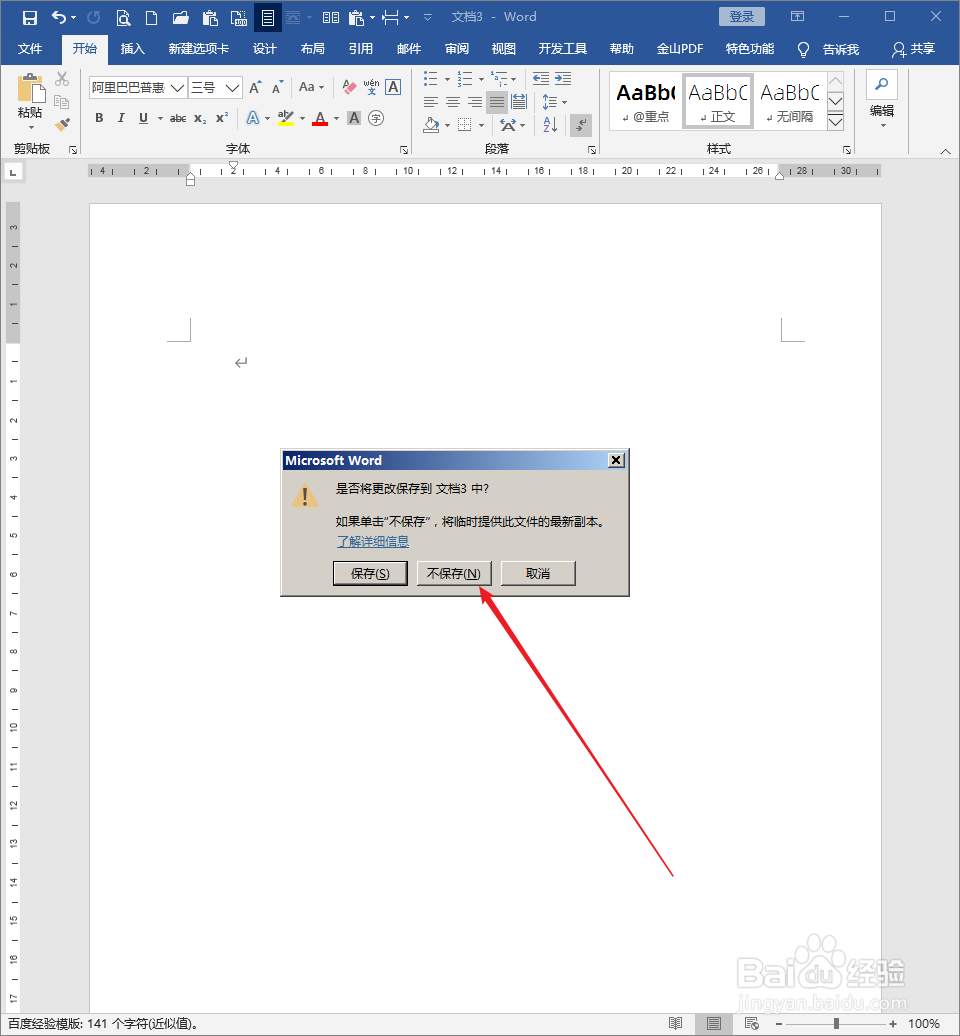 8/8
8/8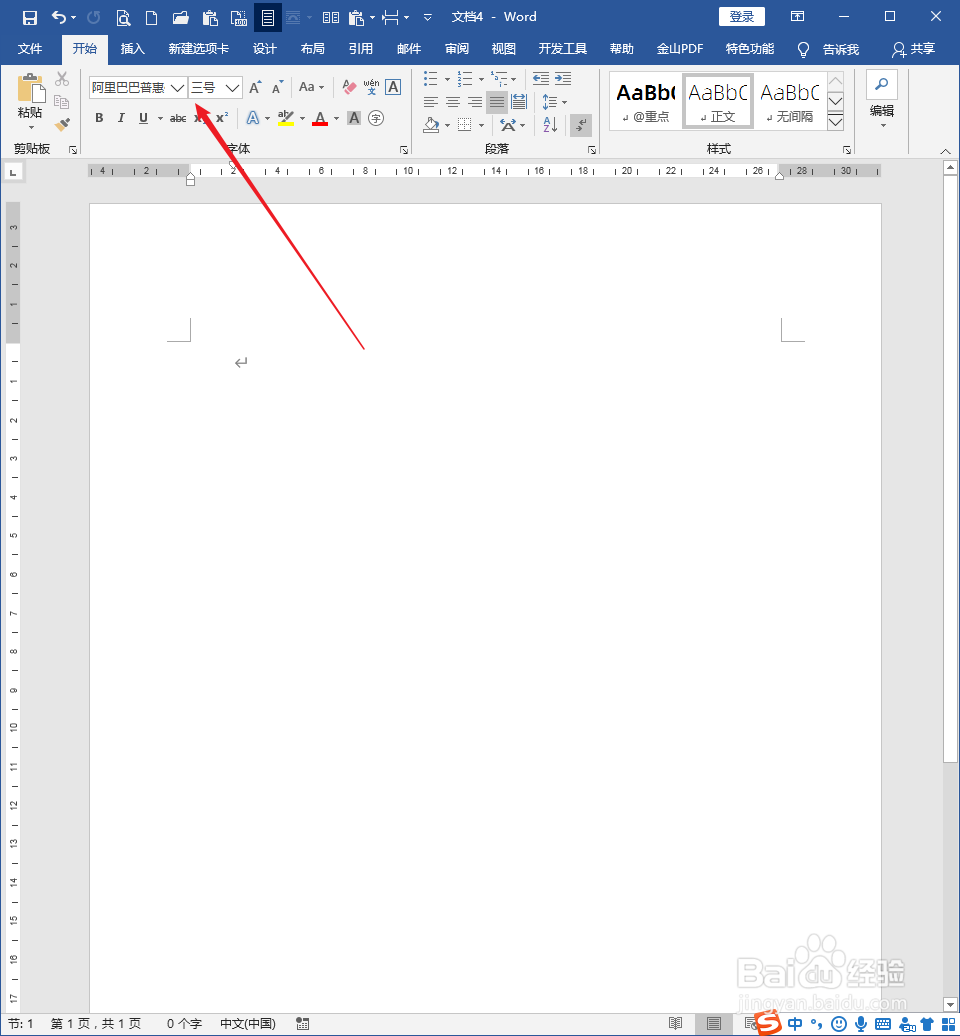 注意事项
注意事项
打开Word,建立空白文档。
 2/8
2/8右键点击正文样式,点击【修改】。
 3/8
3/8接着,将打开【修改样式】对话框,设置好需要的字体、字号等。
 4/8
4/8也可以点击【格式】,进一步对段落格式等按照自己的需要进行设置。
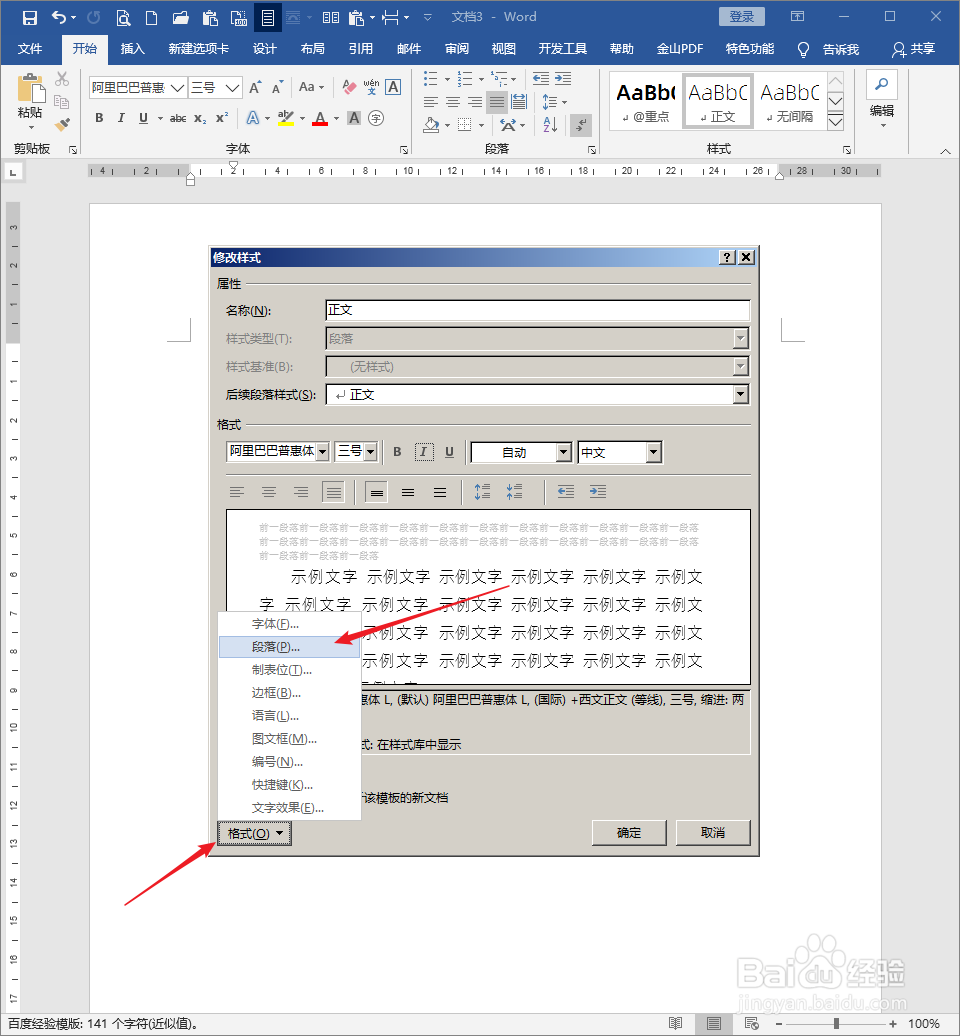 5/8
5/8接着,最重要的一步,点选【基于该模板的新文档】。因为当前的模板是Normal模板,所以,选择这个选项即表示新建的基于Normal的文档,都将使用当前的文字样式设置属性。
 6/8
6/8接着,点击【确定】,完成设置。
 7/8
7/8然后Ctrl+W关闭当前文档(非关闭软件),弹出的对话框选择【不保存】。
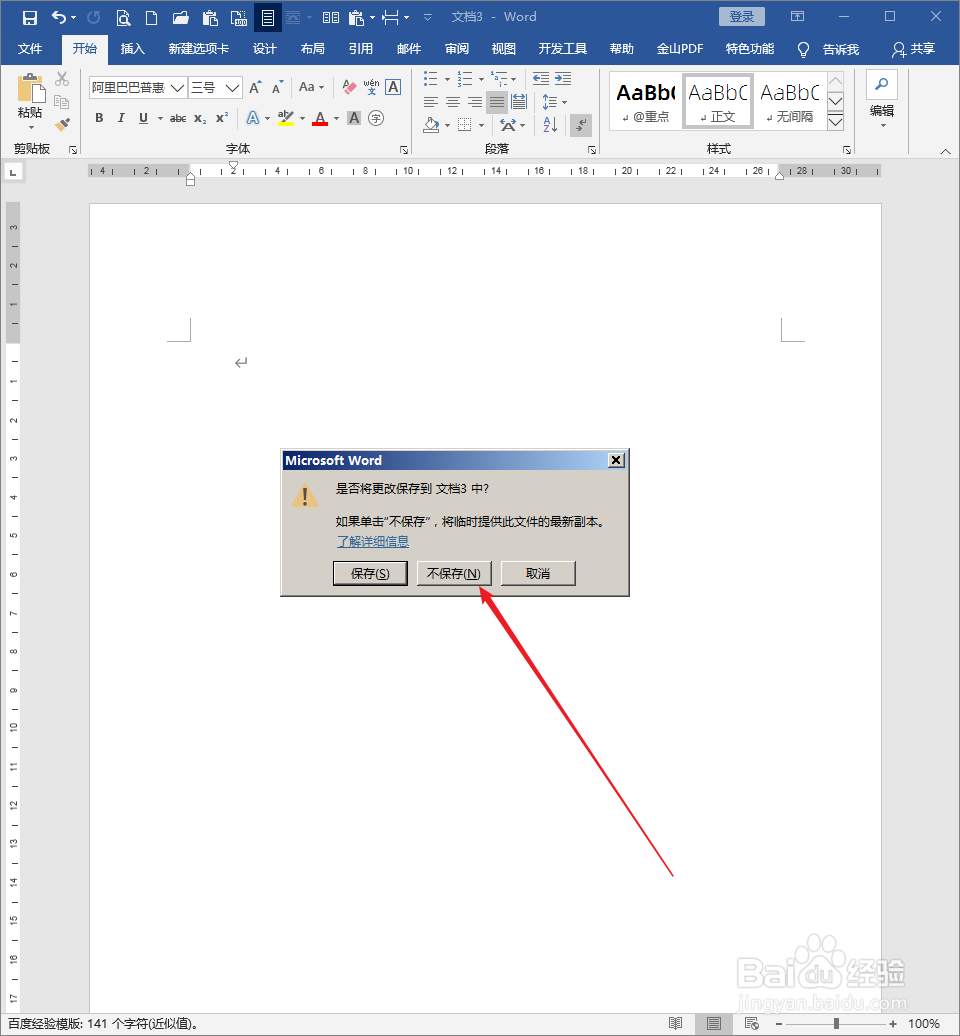 8/8
8/8这样,再次点击新建Word文档,则该Word文档的文字就将直接使用刚才设置好的正文样式。
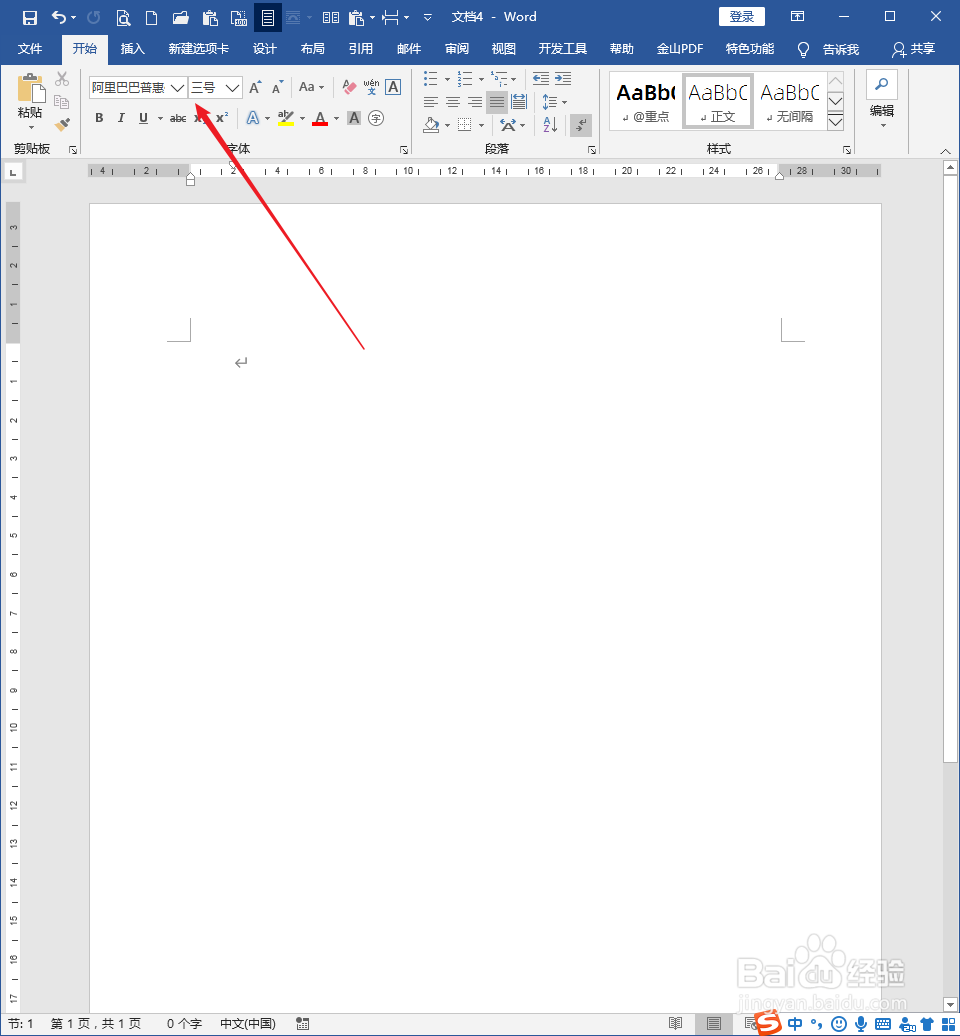 注意事项
注意事项第6步是最重要的,可以先点选该项再设置内容,也可以先设置内容,再点选该项。
WORDNORMAL模版版权声明:
1、本文系转载,版权归原作者所有,旨在传递信息,不代表看本站的观点和立场。
2、本站仅提供信息发布平台,不承担相关法律责任。
3、若侵犯您的版权或隐私,请联系本站管理员删除。
4、文章链接:http://www.1haoku.cn/art_258692.html
上一篇:税务滞纳金怎么计算
下一篇:steam彩虹六号激活密钥在哪
 订阅
订阅